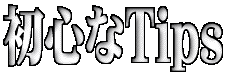
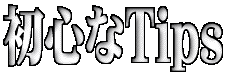
「初心わするべからず」、ということで、Windowsを使う上での基本的な操作方法など集めてみました。
多分に個人的な見解が含まれているので、これがベストとは言い切れませんが、、、
あしからずm(_ _)m
![]()
−目次−
●日本語変換の起動
●解凍ソフトは必須ソフト
●ソフト使用中に固まって動かなくなってしまったとき
●ファイルの管理はエクスプローラーで
●ファイルは拡張子を表示させよう。
●SendoTo(送る)を有効利用しよう。
●ウインドウを調整して使いやすくしよう。
●ファイルの関連付けをしよう。
●日本語変換の起動
ALT+半角/全角
まあ、これは基本中の基本なんだけど、念のため。
●解凍ソフトは必須ソフト
巷に配布されているフリーソフト、シェアウエアソフトなどは、ほとんど
LZH、またはZIP形式で圧縮されて配布されています。
なのでこれらのソフトを使うにはまずこの圧縮されたファイルをまず解凍しなければなりません。
そこでそれらファイルを解凍するソフトが必要になってくる訳です。
だいたいフリーソフトで手に入るので是非とも手に入れましょう。
代表的なものに、「Lhasa」「LHAユーティリティ」というソフトがあります。
●ソフト使用中に固まって動かなくなってしまったとき
Windowsはときたま意味不明の挙動不審を起こすことがあって
ほんとに困る。ソフトを使っていて突然固まってウンともスンとも
動かなくなってしまうフリーズなんかはその最たるもので、文章打ってて
突然これに見舞われた日にゃあほんと腹がたつ。
そういうときはきっぱり諦めて「CTRL+ALT+DEL」を同時に押し
ましょう。(このときもう一度同じキーを押すと強制的に再起動される。)
現在稼働中のソフトの一覧が表示されるので、フリーズした原因と思われる
ソフトをここで終了させます。
それでもだめなら往生際良くリセットボタンを押しましょう。
●ファイルの管理はエクスプローラーで
Windowsを使っていく上でどうしても各ドライブのフォルダー
そして各ファイルの管理が必要になってきます。
そういったときそれらの一覧を参照し、また操作するソフトに
エクスプローラーというwindows標準のソフトがあります。
これをたち上げるには、スタートメニューを右クリックして一覧の中の
エクスプローラーを左クリックすることでたち上げることができます。
このソフトは煩雑に使用するので、いっそのことディスクトップに
ショートカットを作っておきましょう。
スタートメニューからプログラムの一覧の中にエクスプローラーが
あるので、それを右クリックしたままディスクトップに引っ張って
いって(ドラッグという)マウスのボタンを離すと、一覧の中に
ショートカットの作成というメニューが出てくるので、それを左クリック
するとディスクトップにエクスプローラーのショートカットができます。
次からはそれをクリックするとすぐに立ち上がるって訳です。
●ファイルは拡張子を表示させよう。
ファイルには通常、拡張子というものが付いています。
たとえば、「EXPLORER.EXE」のファイルの中の後ろ3文字「EXE」というのが
拡張子で、たとえばこの「EXE」という拡張子の付いたファイルを実行ファイルと
呼びます。他に「sys」「dll」「doc」「txt」など色々あって
この拡張子によって、そのファイルの種類はなんであるのかを
判別できる訳です。しかしながらWindowsの初期設定では、
エクスプローラーでファイルの一覧を見ても拡張子が表示されません。
そこでその拡張子を表示しちゃいましょう。
まずエクスプローラーをたち上げて、メニューの表示→フォルダオプション→
表示ときて、その中の一覧で「登録されているファイル拡張子は表示しない」
にチェックが付いているはずなのでそれを外します。OKを押せば
次にエクスプローラーをたち上げれば、拡張子付きのファイルの一覧が
表示されます。
●SendoTo(送る)を有効利用しよう。
SendoTo(送る)を活用するとほんと便利です。
どうやって使うかっていうと、ファイルをおもむろに右クリックすると
そのメニューの中に「送る」というのがあります。ここにポインタを
持っていくと何やら一覧がずらっと出てきます。要はこの一覧の中の
ところへ、今クリックしたファイルを送り込むって訳です。
例えば、「3.5インチFD」というメニューを選べば、フロッピーディスクに
このファイルがコピーされる訳です。
このメニューへは自分で登録して追加することもできます。
どうやるかって言うと、エクスプローラーを開いて、C:\windowsフォルダの
中に「Sendto」というフォルダがあるので、この中に登録したいソフトの
ショートカットをコピーすれば良いです。
ここにSendtoフォルダ自体のショートカットを置けば、送るメニューから
簡単にSendtoへ登録できるようになって便利です。
あと、GVなどの画像ソフトやテキスト文書など表示させるエディター、
Memopadなど登録して置くと便利ですよ。
●ウインドウを調整して使いやすくしよう。
初期設定のウインドウのタイトルバー、メニュー、スクロールバーは非常に小さく
て使いにくいです。まあ個人差はあるでしょうが。
これらの大きさを調整して使いやすくしましょう。
ディスクトップの空いている部分を右クリックしてプロパティ→デザインを選択。
ここで変更したい部分をクリックして下のメニューでバーの色や大きさ、文字の
フォントや大きさなど変更します。
思い切ってでっかくすると使いやすくなりますよ。
●ファイルの関連付けをしよう。
たとえば画像表示ソフトなどは、初期設定ではインターネットエクスプローラーになっている。
ただ画像を表示させるだけのためにいちいちこのソフトが立ち上がるのはちょっとうざったい。
そこで「jpg」や「gif」などの画像ファイルをクリックして立ち上がるアプリケーションを変更
しよう。
その方法は、エクスプローラーなどからそのアプリに関連付けしたいファイルを SHIFTを押しながら
右クリックする。するとメニューが出てきてその中に「アプリケーションから開く」という項目があ
るのでそれをクリック。アプリの一覧が出るのでこの中に関連付けたいソフトがあればそれを選ぶ、
なければ「その他」を押してアプリを指定、そして下にある「いつもこのアプリを使う」にチェックを
入れて、「OK」を押す。
すると次から設定したファイルをクリックすれば、関連付けしたアプリが立ち上がります。
因みにσ(^_^)は、画像ファイルにはGVというソフト、TXTファイル には秀丸というソフトを
関連付けしてます。
| myマシンへ |